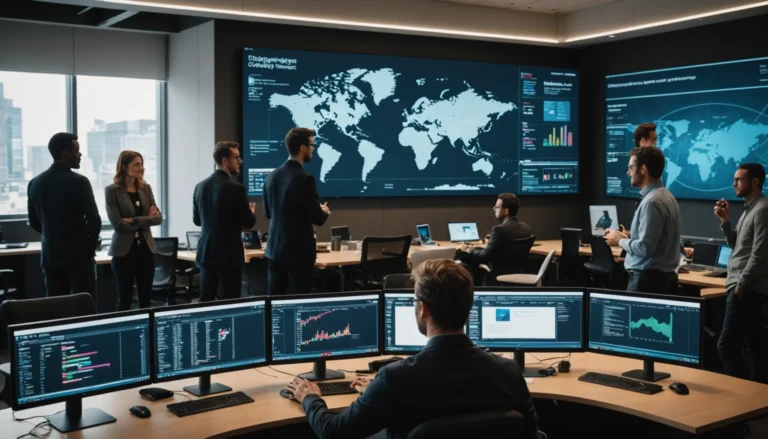Comment utiliser Adobe Photoshop Elements 6.0. C’est la première dans ma série d’articles sur Photoshop Elements 6.0. Les autres articles portera sur l’utilisation des outils spécifiques et produire des projets photo. Dans cet article, je vais me concentrer sur les éléments de base du logiciel et des descriptions générales de la façon d’utiliser le logiciel. Adobe a besoin d’être complimenté sur créer des versions non professionnelles abordables de leurs applications de logiciel primé. Dans cette version du logiciel Adobe fournit des nombreux assistants qui seront plaire à l’utilisateur novice mais peuvent aggraver des utilisateurs semi-professionnels et professionnels plus expérimentés. Toutefois, il est très facile d’obtenir le programme à lancer en mode éditeur, et une fois que vous vous habituez à l’apparence de l’application, je pense que vous conviendrez que c’est une version extrêmement puissante avec une grande sélection de nouveaux outils et effets. Vous pouvez télécharger une version démo de 30 jours recommandés Complete sur le site d’Adobe en ressources ci-dessous. A ce jour, il y a un ensemble spécial des détaillants en ligne groupage Adobe Photoshop Elements 6.0 avec Adobe Premier Elements 4.0 pour environ 100 $.
Instructions
1 La première chose que vous remarquerez lorsque vous utilisez la nouvelle version de Photoshop Elements est l’écran de l’Assistant commode. Cet écran permet à l’utilisateur novice à organiser, éditer et créer des projets ou partager des projets de pratiques automatiques assistants étape par étape. Vous pouvez également choisir vos options de démarrage de la pratique liste déroulante options. Les utilisateurs expérimentés peuvent choisir définir l’option de démarrage pour démarrer avec l’éditeur qui permet d’afficher un écran de demandes plus familier.
2 Cliquez sur organiser pour faire apparaître l’écran principal de gestion de photo qui vous permettra de créer des albums photos. Pour créer des albums, il suffit de cliquer sur le bouton PLUS qui fera apparaître une boîte de dialogue vous permettant de nommer vos albums. Une fois que vous avez importé les images, vous serez capable de créer le mot-clé recherche tags pour chaque image. Vous pouvez également ajouter des balises personnalisées à appliquer à vos images. Lors des futures sessions que cela vous permettra d’effectuer une recherche par Mots clés pour trouver toutes les images avec des personnes ou des animaux ou n’importe quel autre mot-clé que vous spécifiez.
3 Une fois que vous avez créé vos albums, choisissez simplement obtenir les PHOTOS dans le menu fichier et choisissez votre source. Vous pouvez acquérir forme images scanner, appareil photo, Internet, GSM ou des images sur votre ordinateur. Notez que vous pouvez appliquer certaines opérations par lots comme réduction des yeux rouges lorsque vous importez des photos.
4 Cliquez sur l’onglet FIX pour faire apparaître les opérations de retouche d’image. Remarquez, il y a beaucoup de solutions rapides, que vous pouvez appliquer automatiquement. En outre, vous pouvez sélectionner EDIT complet pour faire apparaître le descriptif complet ou guid edit qui aidera les débutants à apprendre l’application logicielle. QUICK FIX fait apparaître des curseurs de réglage pour les types les plus courants d’édition d’images comme les ajustements de couleur et le contraste.
5 L’onglet créé vous permet de faire des projets photo. Vous pouvez choisir de calendriers, montages, galeries en ligne et beaucoup d’autres options de projet. Chaque choix fournira des modèles et obtenir des conseils sur la façon de créer ces projets photo.
6 L’Assistant partage fournit un certain nombre de méthodes rapides pour partager vos photos. Dans ce domaine, vous pouvez envoyer vos images à un site Web ou à un client de messagerie. Vous pouvez également créer une photo DVD ou envoyez vos images sur votre site Easyhare Kodak ou Flickr. Les assistants faciles à utiliser vous faire défiler les différentes options.
7 Les utilisateurs expérimentés peuvent choisir d’ouvrir le programme dans le mode d’édition complète. Cette configuration sera plus familier et ressemblent plus à Adobe Photoshop. Le mode d’édition plein comporte les onglets pratiques de partager et de créer qui donnent à l’utilisateur expérimenté les nouvelles fonctions de projet et la part combinées avec un éditeur complet. Les effets prévisualiser espace donne les deux expérimentés et novices l’avantage d’un choix d’effets visuels pour aider à clarifier l’impact sur l’image. Adobe Photoshop Elements fournit tous les outils dont un photographe doit modifier leurs images, même si elle ne fournit pas toutes les fonctionnalités et les outils du professionnel Adobe Photoshop.